佳能打印机win10不支持如何处理 佳能打印机无法在Windows 10上安装驱动怎么办
佳能打印机win10不支持如何处理,随着Windows 10操作系统的更新,有些用户可能会遇到一个问题:佳能打印机无法在Windows 10上安装驱动,或者无法正常工作,这对于依赖打印机进行工作的用户来说,无疑是一个令人困扰的情况。不必担心我们可以采取一些措施来解决这个问题。在本文中我们将探讨一些解决方案,帮助您处理佳能打印机在Windows 10上不支持的问题。无论是通过更新驱动程序,还是通过其他替代方法,我们都将为您提供一些有用的建议。
具体方法:
1.首先使用鼠标右键点击桌面的此电脑图标,在出现的菜单中找到属性这个选项之后点击进入到其中。
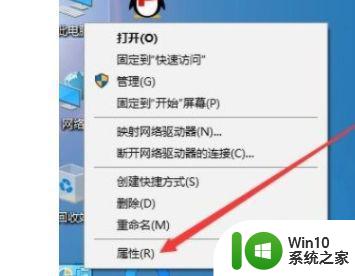
2.点击这个属性选项之后,在出现的界面左边,找到设备管理器这个选项并点击,点击打开设备管理器界面。
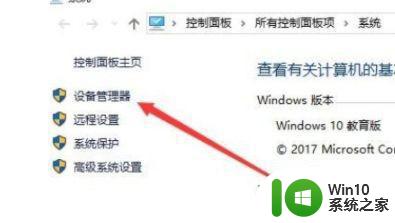
3.打开这个设备管理器界面之后,我们在其中找到打印队列。然后点击打开查看打印设备连接是否正常,确保连接正常之后再进行下一步的操作。
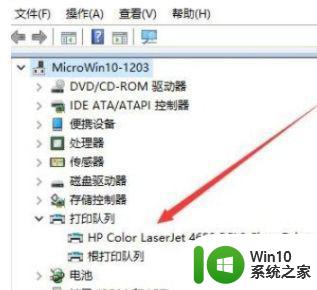
4.下一步是需要打开系统的运行窗口,输入services.msc这个命令,然后点击确定按钮。通过win+R快捷键可以快速打开运行窗口。
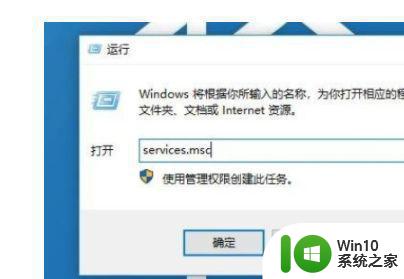
5.点击确定按钮之后就会打开系统的服务窗口了,在这个窗口中找到Print Spooler这个服务项。然后双击它进入到它的编辑界面。
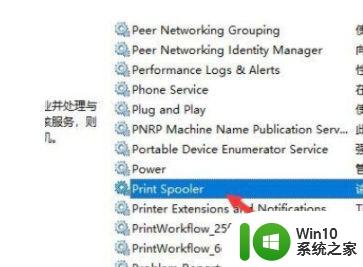
6.最后在他的编辑界面将启动类型设置为自动这个选项,设置之后点击确定按钮保存,然后再重新使用打印机即可。

以上就是佳能打印机在win10系统中不支持的处理步骤,如果还有不清楚的用户可以参考小编提供的步骤进行操作,希望这些步骤能够对大家有所帮助。
佳能打印机win10不支持如何处理 佳能打印机无法在Windows 10上安装驱动怎么办相关教程
- win7系统装了佳能打印机驱动后仍不能打印怎么办 win7系统安装佳能打印机驱动无法识别怎么解决
- windows10无法安装佳能打印机驱动程序怎么解决 佳能打印机驱动程序安装失败怎么办
- win10系统安装不上打印机驱动怎么解决 windows10佳能打印机驱动安装不了怎么办
- win10系统装佳能打印机打印不了 佳能打印机驱动在win10系统中安装不了
- 佳能打印机2900+安装驱动怎么装 佳能2900打印机驱动安装常见问题解答
- 佳能打印机驱动怎么下载安装 佳能打印机驱动下载安装步骤图解
- 64位win7打印机驱动装上了但不能打印怎么解决 win7打印机驱动安装成功但无法识别打印机怎么办
- windows7如何安装佳能bjc-85驱动程序 win7如何连接佳能bjc-85打印机并安装驱动
- canon2900打印机怎么安装驱动 佳能2900打印机驱动安装失败解决方法
- 打印机驱动安装后找不到打印机怎么解决 打印机驱动安装完成后无法识别打印机怎么办
- win10电脑打印时提示无法打印似乎未安装打印机如何处理 Win10电脑打印机无法打印提示未安装打印机怎么解决
- win7系统安装不了惠普打印机驱动的解决办法 惠普打印机在win7上无法安装驱动怎么办
- w8u盘启动盘制作工具使用方法 w8u盘启动盘制作工具下载
- 联想S3040一体机怎么一键u盘装系统win7 联想S3040一体机如何使用一键U盘安装Windows 7系统
- windows10安装程序启动安装程序时出现问题怎么办 Windows10安装程序启动后闪退怎么解决
- 重装win7系统出现bootingwindows如何修复 win7系统重装后出现booting windows无法修复
系统安装教程推荐
- 1 重装win7系统出现bootingwindows如何修复 win7系统重装后出现booting windows无法修复
- 2 win10安装失败.net framework 2.0报错0x800f081f解决方法 Win10安装.NET Framework 2.0遇到0x800f081f错误怎么办
- 3 重装系统后win10蓝牙无法添加设备怎么解决 重装系统后win10蓝牙无法搜索设备怎么解决
- 4 u教授制作u盘启动盘软件使用方法 u盘启动盘制作步骤详解
- 5 台式电脑怎么用u盘装xp系统 台式电脑如何使用U盘安装Windows XP系统
- 6 win7系统u盘未能成功安装设备驱动程序的具体处理办法 Win7系统u盘设备驱动安装失败解决方法
- 7 重装win10后右下角小喇叭出现红叉而且没声音如何解决 重装win10后小喇叭出现红叉无声音怎么办
- 8 win10安装程序正在获取更新要多久?怎么解决 Win10更新程序下载速度慢怎么办
- 9 如何在win7系统重装系统里植入usb3.0驱动程序 win7系统usb3.0驱动程序下载安装方法
- 10 u盘制作启动盘后提示未格式化怎么回事 U盘制作启动盘未格式化解决方法
win10系统推荐
- 1 萝卜家园ghost win10 32位安装稳定版下载v2023.12
- 2 电脑公司ghost win10 64位专业免激活版v2023.12
- 3 番茄家园ghost win10 32位旗舰破解版v2023.12
- 4 索尼笔记本ghost win10 64位原版正式版v2023.12
- 5 系统之家ghost win10 64位u盘家庭版v2023.12
- 6 电脑公司ghost win10 64位官方破解版v2023.12
- 7 系统之家windows10 64位原版安装版v2023.12
- 8 深度技术ghost win10 64位极速稳定版v2023.12
- 9 雨林木风ghost win10 64位专业旗舰版v2023.12
- 10 电脑公司ghost win10 32位正式装机版v2023.12